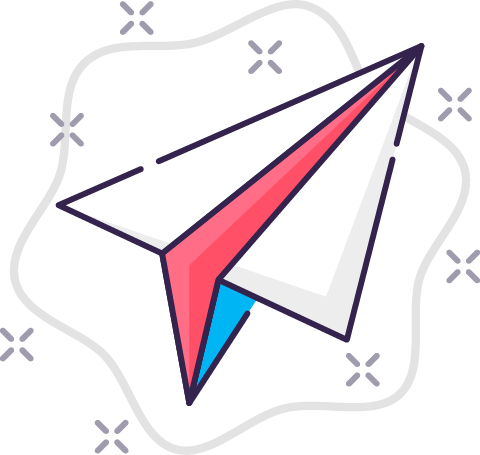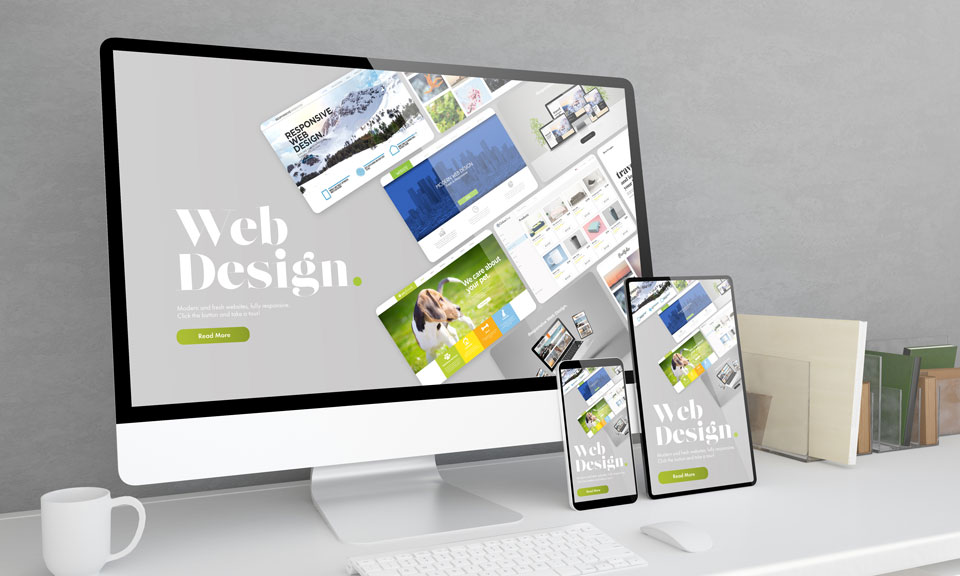サービス内容
WordPressを安全にご利用頂くための、悪意のある第3者からの攻撃を守るために次のセキュリティ強化設定を行うサービスです。
セキュリテイ強化内容詳細

WordPress アップデート設定
WordPress(本体、テーマ、プラグイン、翻訳)の更新の自動化を設定
- WordPress コア の 更新
- 全てのバージョンを自動更新
- マイナーバージョンのみ自動更新 (推奨)
- プラグイン の 更新
- 自動更新を有効化 (推奨)
- 自動更新を無効化
- テーマの更新
推奨設定はテーマによります- 自動更新を有効化
- 自動更新を無効化
※テーマ及びプラグインのアップデートは、WordPress公式サイトに登録されているもののみが対象です。
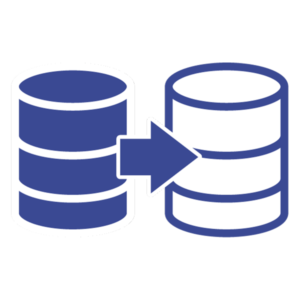
WordPress バックアップ設定
UpdraftPlus プラグインを利用してWordPress バックアップ を 設定
- 定期的にバックアップを取得
ファイル/データベース 別に、毎日/毎週/隔週/毎月 の 任意期間 を 設定 - Webサーバと別の保存先
- Webサーバと別な Google ドライブ / Dropbox / OneDrive 等などに保存
- Webサーバと別の場所に保存することによって、サーバ障害時でも回復が可能に
※バックアップの対象は、WordPress テーマ、プラグイン、データベース、アップロード ファイル となり、WordPress コア(本体) および wp-content 中の他のディレクトリは対象外です。
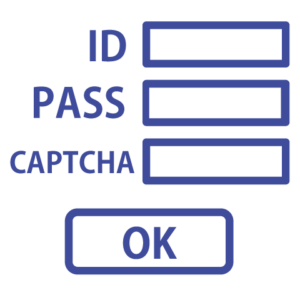
WordPress ログイン セキュリテイ強化
ユーザー名・パスワードの総当たり攻撃(ブルートフォースアタック)による不正ログインにより乗っ取りを防ぐために、次の設定を行いログインセキュリテイの強化を行います。
- ログインURLの変更
WordPressのログインURLに対する総当たり攻撃を避けるために、WordPressのログインURLを下記の初期設定URLからお客様が希望される専用URLに変更
・https://ドメイン/wp-login.php
・https://ドメイン/wp-admin - キャプチャー入力項目の追加
ボットと呼ばれるコンピュータープログラムによるランダムなログイン試行を防ぐため、毎回異なる質問に対する回答を促す入力項目を追加(All-In-One WP Security & Firewall プラグイン利用)
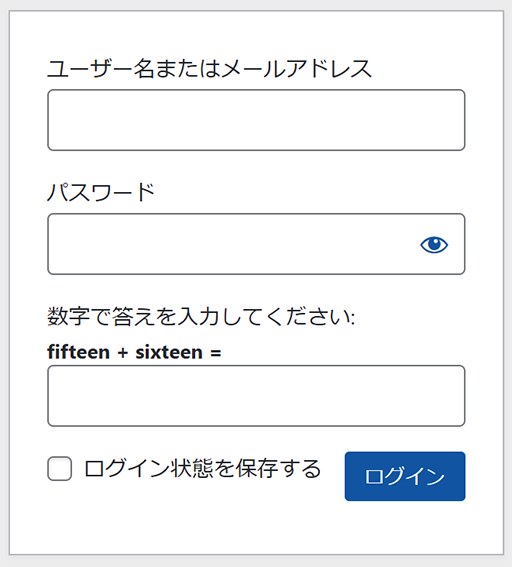
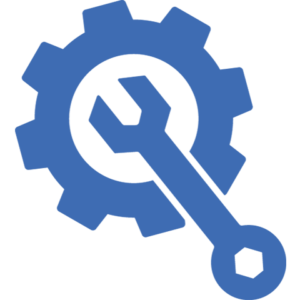
WordPress Config セキュリティ強化
WordPressの設定情報や、データベースのID、パスワード情報が記載されてるwp-config.phpに対する外部からのアクセスを遮断します。
- ウェブサーバでのアクセス遮断設定
ウェブサーバにおいて wp-config.php にアクセス不可に設定 - OSレベルでのアクセス制限
パーミッション(アクセス権限)を管理者のみ「読み取り可」に設定 - 非公開ディレクトリへ移動
物理的に外部からアクセス不可にするため、公開ディレクトリから1つ上の階層の非公開ディレクトリへと移動
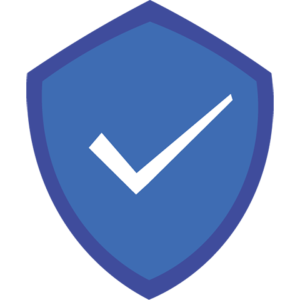
プラグインによるセキュリティ強化
All-In-One WP Security & Firewall プラグインを導入し、下記の設定を行いセキュリティを全面的に強化します。
- ログイン制限
「最大ログイン試行回数」、「強制的にログアウト時間」を設定 - ファイルシステムセキュリティ
サイバー攻撃の脆弱性になりやすいファイルの権限をチェックして、「読み込み」「書き込み」「実行」権限を適正に設定 - デフォルトのインストールファイルへのアクセスを防止
WordPressインストールで組み込まれる readme.html、license.txt、wp-config-sample.php などのファイルへのアクセス防止を設定 - ファイアウォール
- サーバーの種類やバージョン情報などの情報表示を無効化
(攻撃者がその情報を利用して特定のサーバーに対する攻撃を仕掛けるリスクを低減) - ディレクトリとファイルの一覧表示を無効化
- さまざまな悪意のある攻撃からサイトを保護するために 6G Firewall を適用
- 偽の Googlebot をブロック
- サーバーの種類やバージョン情報などの情報表示を無効化
- スパム防止
スパムボットのコメントをブロック
※以上の設定は、無償版の All-In-One WP Security & Firewall を利用するため、継続的にご利用になれます。
サービス価格
11,000円(税込)
※次の場合、本設定サービスの提供対象外となります。
- サーバスペックがWordPressの推奨条件を満たしていない場合
- WordPressマルチサイトのご利用
- 公序良俗に反する内容サイト